Usar Internet es tan común que en ocasiones ignoramos la importancia de fortalecer su seguridad. Lamentablemente confiamos a menudo en las configuraciones que integran por defecto los dispositivos, como son las contraseñas del WiFi. Son muy pocas las personas que se hacen la importante pregunta ¿cómo cambiar la contraseña de mi módem?.
Por ese motivo, explicamos en este tutorial la forma más simple de cambiar la contraseña del WiFi, además de algunos aspectos que podemos tomar en cuenta para fortalecer la red. Cabe destacar que no se requiere conocimiento previo profundo sobre el tema y toma apenas un par de minutos. Como se dice sabiamente, más vale prevenir que lamentar.
Razones para cambiar la contraseña del WiFi
Al instalar un router, dependemos de contraseñas poco elaboradas que han generado las operadoras. Por lo general se obtienen a través de algoritmos estándares que cada tanto son descubiertos, facilitando el ingreso de un tercero.
Sucede que muchos usuarios mantienen esas configuraciones por defecto debido al desconocimiento de los peligros que amerita; aunque en ocasiones se debe simplemente al hecho de no saber cómo cambiar la contraseña del WiFi. De cualquier manera, podemos quedar expuestos a ciertos ataques.
Estos son algunos de los principales problemas que surgen, al no cambiar la contraseña módem:
- Muchas compañías establecen un límite de conexiones para un mismo módem, indiferente de su velocidad. De manera que si tu atacante realiza descargas grandes o ingresa en sitios de mucha actividad, provocaría una ralentización en tu conexión.
- Toma en cuenta que tú asumes toda la responsabilidad de las acciones que se realicen a través de tu WiFi. Eso también incluye cualquier delito en la red que realice tu atacante.
- Alguien diestro en informática, puede robar otras contraseñas personales y observar tu actividad en internet.
- A través del módem, podrán acceder a la PC y comprometer los archivos, o eliminarlos en el peor de los casos. Por fortuna, hay maneras de recuperar archivos borrados del disco duro.
- Un tercero con tus datos es capaz de cambiar la contraseña a su antojo y excluirte de tu propio internet. Aunque es poco frecuente, puede ocurrir en el peor momento.
El hecho de aprender cómo cambiar contraseña de módem, no es suficiente. Cambiar el nombre del WiFi también puede ayudarte a pasar desapercibido y disminuye el riesgo de algún ataque. Con este tutorial, podrás hacerlo en cuestión de minutos.
Cómo cambiar la contraseña del WiFi, según el módem
Lo más adecuado al cambiar la contraseña de un módem, es conectarse mediante un cable de red. En caso contrario, tu computador se desconectará de manera abrupta y tendrías que acceder con la nueva contraseña. De todos modos, no es algo imprescindible.
También necesitas conocer la puerta de enlace predeterminada a través de la dirección IP al momento de cambiar la contraseña del módem. Nosotros hemos proporcionado algunos métodos rápidos para conseguir esa dirección en un instante, aunque generalmente funcionan una de estas 2 direcciones: 192.168.1.1 o 192.168.0.1.
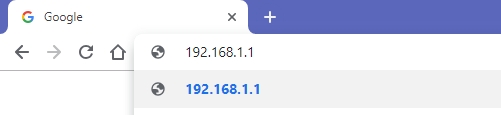
Debes escribir una de las direcciones en el navegador para acceder a la administración del router. En esa página solicitan un usuario y un admin que varía según la operadora (casos explicados más adelante), pero son datos muy fáciles de adivinar. Prueba escribiendo admin o 1234, o tu contraseña actual del Wi-Fi.
Una vez dentro de la web de administración, debes acceder a la conexión inalámbrica (1) y entrar en la configuración de seguridad (2). Podemos observar el nombre de la red identificado como SSID y más abajo, el recuadro para modificar la clave (3).
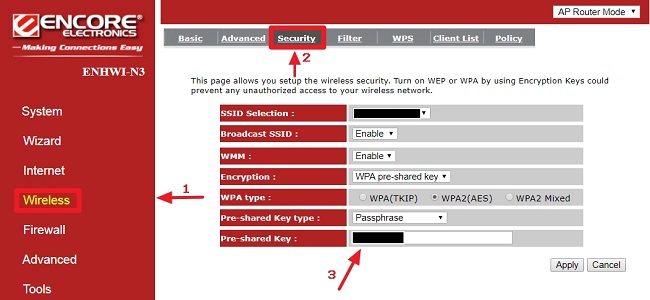
Asegúrate de utilizar una combinación de letras y números aleatorios, además recuerda seleccionar la protección WPA2 (AES). Una vez colocada la clave nueva, sólo resta guardar la información.
A pesar de ser un procedimiento estándar, la página de administración puede ser distinta, o presentar particularidades, según el router. Por eso también explicamos brevemente cómo cambiar contraseña de módem, tomando en cuenta las operadoras más habituales.
Cambiar contraseña del modem de Movistar
Esta operadora, genera un dolor de cabeza en muchos usuarios que desconocen cómo cambiar contraseña de módem. Hay 2 métodos que van a depender de algunos factores y los explicaremos brevemente:
Método 1: desde el portal
Aquellos usuarios que, a través de la operadora, contrataron servicio de cable para TV, Yomvi, Imagenio o Movistar Plus, deben seguir el procedimiento a través de la página de Movistar. Es sencillo, pero algo extenso:
- Primero debes acceder al portal alejandra, siguiendo este enlace. Dentro, debes presionar el link que indica “Acceder“. También puedes entrar en “Acceso Mi Movistar“
- En la página de acceso, solicitan información de registro. Si no te has registrado, puedes hacerlo siguiendo los pasos del link “Obtén tu contraseña“. Si estás registrado, salta este paso.
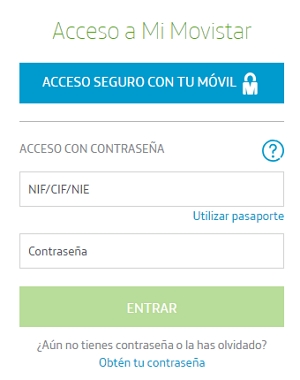
- Cuando entres al portal, presiona la pestaña “Atención al cliente” y luego entra a “Configurar router“.
- En este punto comenzarán a leer la información de tu router, y debes esperar un minuto.
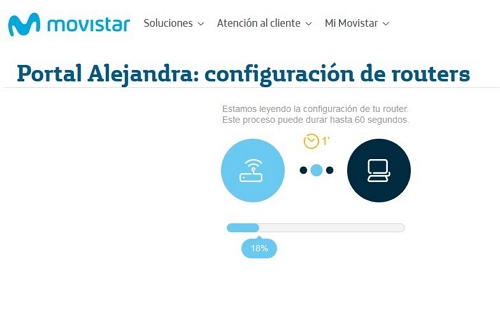
- El portal indica la información general del router, con algunas opciones. Debes presionar “WiFi/Contraseña” si quieres modificar la red de 2,4 GHz (1) y pulsa la opción “WiFi Plus/Contraseña” para la red de 5GHz (2), en caso de tenerlo habilitado.
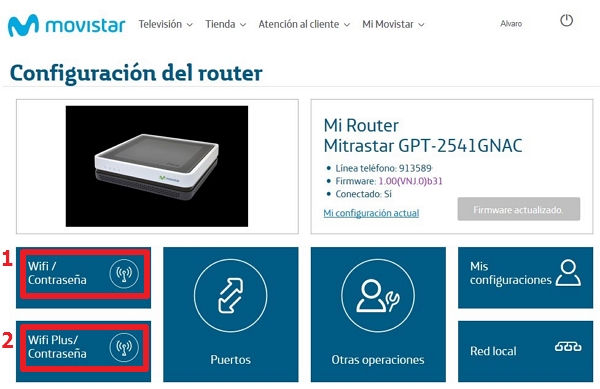
- Modifica la contraseña y cambia el nombre SSID. Guarda los cambios para terminar.
Para ahorrar tiempo la próxima vez que desees cambiar la contraseña del WiFi, puedes desvincular el portal alejandra. Es muy simple:
- En el portal, debes dirigirte a la pestaña “Otras operaciones“.
- Encuentra el campo “Contraseña del Router” y escribe la nueva contraseña. Recuerda que esta funcionará para el acceso a la página de administración del router.
- Luego aplica los cambios.
Si en otro momento deseas cambiar alguna configuración del WiFi, puedes hacerlo desde la dirección 192.168.1.1. Recuerda ingresar la nueva contraseña como dato de acceso, mientras que el usuario puede ser admin o 1234.
Método 2: desde la dirección 192.168.1.1
Este método funciona si no contamos con servicios adicionales como cable para TV, Yomvi, imagenio o Movistar Plus. Es más sencillo y bastante estándar seguir los siguientes pasos:
- Coloca la dirección 192.168.1.1 en tu navegador e ingresa.
- Pedirán tu usuario y contraseña. Debes colocar los datos de usuario que generalmente están en la etiqueta del router (datos de acceso al router). En caso de no tenerlos, intenta colocar admin o 1234 para ambos campos. En ocasiones, también funciona dejar esos campos en blanco.
- En la página de inicio, atento a la pestaña “WiFi“.
- Modifica el campo “Contraseña WiFi (alfanumérica)“, el nombre de la red SSID y coloca la protección WPA2. Luego, aplica los cambios.
Cambiar contraseña del modem de Orange
Para los casos de Orange con un router Livebox, en la misma configuración puedes actualizar el nombre de la red.:
- Ingresa a 192.168.1.1 o a la dirección http://livebox en tu navegador.
- En la ventana de autenticación, introduces los datos admin para ambos campos y accede.
- Dirígete a la sección “Configuración rápida“.
- Busca el campo “Clave WiFi” y cambia tu contraseña
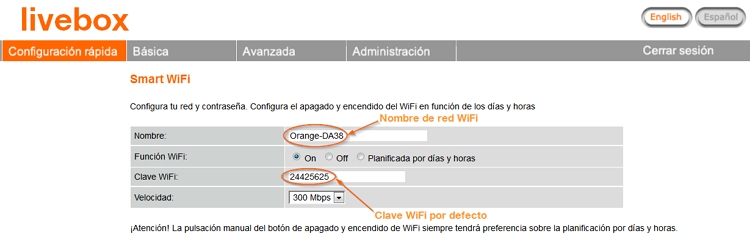
Hay distintos modelos de Livebox pero el proceso en cada uno, es bastante similar.
Cambiar contraseña de Vodafone
- Conectate a la red Vodafone y entra en la dirección 192.168.0.1 desde un navegador (en algunos casos funciona 192.168.1.1)
- Ingresa vodafone en los campos User y Password, para acceder.
- Una vez dentro, encuentra la opción “WiFi” en el menú superior para las configuraciones de la red y selecciona General.
- Pulsa “Cambiar clave“, escribe tu nueva contraseña 2 veces, luego guarda y aplica los cambios.
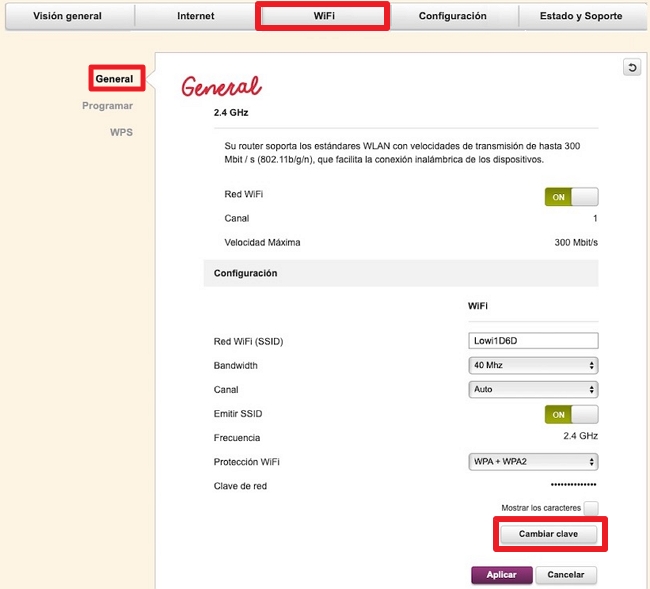
Cambiar contraseña del modem de Ono
El router de Ono es un modelo conocido como Hitron. Al cambiar la clave del WiFi, debes seguir el paso estándar:
- Ingresa a la dirección 192.168.1.1 en tu navegador para ver la página de entrada.
- Introduce admin en ambos campos para acceder a la web.
- En el menú izquierdo selecciona “Red inalámbrica“.
- Accede a la pestaña superior de “Seguridad” y busca el campo “Llave Pre-compartida“.
- Modifica la contraseña y aplica los cambios.
Cambiar contraseña del modem de Jazztel
Para esta operadora hay 3 routers habituales que si bien, tienen un procedimiento para cambiar la contraseña del WiFi muy similar, los enumeramos por modelo.
Router Comtrend
- Ingresa en la dirección 192.168.1.1 para acceder a la página de entrada.
- Coloca en ambos campos la palabra admin e ingresa.
- Encuentra la pestaña “Wireless” en el menú a la izquierda.
- Selecciona la pestaña “Security“
- Introduce la nueva clave en el campo “WPA/WPAI passphrase” y aplica los cambios.
Router ZTE
- Accede a la dirección 192.168.1.1 para entrar al menú del router.
- En la mayoría de los casos, los datos de acceso serán “jazztel” para el usuarios y la contraseña; si no funciona, intenta con “admin” en ambos campos.
- Busca la pestaña “Network” y luego, la pestaña “Security“.
- Coloca la nueva contraseña del modem en el campo “Pre-shared key” y aplica los cambios.
Router Livebox Fibra
Toma en cuenta que este router, que pertenece a la operadora Orange, tiene 2 redes WiFi con frecuencias de 2,4GHz y 5GHz respectivamente. La clave por defecto de 8 dígitos, funciona para ambas redes y toda esa información está en la pegatina. El proceso es sencillo:
- Ingresa a 192.168.1.1 o a la dirección http://liveboxfibra
- Para acceder a la web de administración, ingresa admin en el campo usuario y la contraseña que tiene por defecto la red WiFi.
- Encuentra la pestaña “WiFi” en un menú superior.
- Luego accede a la pestaña “WiFi principal” donde podrás ver los nombres y contraseñas de ambas redes.
- Modifica la información. Puedes asignar una contraseña a cada red y modificar sus nombres, procurando que sean distintos para distinguirlos.
- Sólo guarda los cambios para aplicar.
De esta manera se puede cambiar contraseña módem y configurar toda la información necesaria para fortalecer la seguridad de nuestra red.
Consejos para aumentar la seguridad del WiFi
Cuando hablamos de aumentar la seguridad del WiFi, no hacemos referencias a espías o hackers que pretendan interferir en nuestra vida. Tan sólo tratamos de lidiar contra personas que pueden “fastidiar” nuestra conexión. Aunque los peligros grandes sí existen.
Hasta este punto, muchos usuarios ya pueden afirmar saber cómo cambiar la contraseña de un módem, pero aún están poco claros de los métodos adicionales que pueden emplear para prevenir inconvenientes.
Quizás nadie está totalmente seguro en la red, pero podemos protegernos mucho haciendo muy poco. Por esos mencionamos algunos trucos que reforzarán la conexión, incluso más que sólo cambiar la contraseña del WiFi.
Refuerza el acceso a tu router
Las contraseñas para acceder a la página de administración del router son bastante genéricas. Si alguien logra entrar en tu red WiFi, podrá seguir todos los pasos mencionados aquí para cambiar contraseña módem, sin que te des cuenta. A menos que dificulten el acceso.
Para cambiar los datos de acceso al router, debes entrar a la página de administración donde se cambia la contraseña. Luego dirigirte a la administración general del router o a las configuraciones avanzadas, en lugar de cambiar configuraciones del WiFi.
De esa manera, evitas que logren acceder con claves tan sencillas como admin o 1234. En el mismo apartado, puedes modificar la dirección IP por defecto para aumentar aún más tu protección.
Si en algún momento llegas a olvidar la nueva dirección IP o pierdes la contraseña de acceso al router, e incluso si pierdes la clave del WiFi, entonces puedes restablecer los valores de fábrica (borrando cualquier modificación que se haya realizado). Eso se hace oprimiendo este orificio Reset del módem con alguna aguja o alfiler durante 10 segundos.
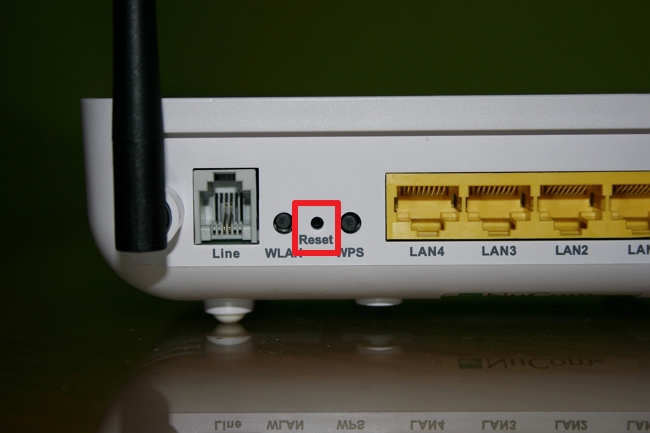
Modifica el nombre de la red
Este punto ya lo hemos mencionado previamente, pero vale la pena recordarlo. Podemos cambiar el nombre identificado como SSID (Service Set Identifier) al momento de cambiar la contraseña del WiFi.
Por defecto suele mencionar a la operadora que ofrece el servicio de internet, lo que puede hacernos vulnerables. De modo que necesitamos modificar este dato y aportar un nombre que no incluya información de importancia.
En algunos routers, existen configuraciones que permiten ocultar esta SSID o administrar permisos especiales para invitados. Aprovecha esas opciones.
Limita la potencia del WiFi
La señal inalámbrica es vital para poder mantenerse conectado, y reducir su alcance es otro método de seguridad efectivo. Muchos routers permiten controlar ese radio de potencia para la señal WiFi.
Lo más habitual es modificarlo en el mismo apartado donde vas a cambiar contraseña módem, dentro de la configuración del WiFi, bajo el nombre de Transmit Power (poder de transmisión o intensidad de transmisión).
La intensidad debe ser reducida hasta un punto en que se mantenga la conexión dentro de tu zona segura, pero que decaiga fuera de ella. Eso se puede comprobar, moviendo un móvil por la casa mientras tanteas la conexión.
Otra cosa que puedes hacer para controlar la potencia del router, es mover su antena hacia el interior de la casa.
Reduce el rango de direcciones IP permitidas
Esto es adecuado para aquellos usuarios con equipos domésticos constantes en una misma red. La idea es asignar un rango específico de direcciones IP libres permitidas, evitando conectar más dispositivos de los que nosotros deseamos.
Para hacerlo, es necesario conseguir las configuraciones LAN dentro del menú de administración del router. Ubicamos un campo que diga algo similar a Start IP Address/End IP Address.
Ahí debemos establecer los valores IP deseados; por ejemplo, podemos escribir de la dirección 192.168.0.100 a la 192.168.0.103 y estaremos estableciendo apertura para sólo 4 equipos en esa red. Lo más adecuado es configurar un tiempo alto, de manera que no haya espacio para algún intruso.
Desactiva el WPS
El WPS es una configuración que facilita un acceso al WiFi más rápido, mediante un código PIN de 8 dígitos. A través del botón WPS, también podemos conectarnos sin necesidad de recordar ninguna contraseña. Es un punto muy débil ya que vulnerar un PIN de 8 dígitos resulta más sencillo que adivinar una contraseña WPA2. Por eso debemos asegurarnos de desactivar esta configuración en nuestro router, aunque los pasos pueden variar.
Lo primero que debemos hacer es ingresar a la página de administración y luego dirigirnos a la pestaña donde configuramos el WiFi, como hacemos cuando vamos a cambiar la contraseña módem. Ahí buscamos la pestaña WPS. Simplemente lo desactivamos.
La única “desventaja” de este procedimiento es que reduce las facilidades para ingresar a tu red, lo que también representa un aumento de la protección.
Cambia tu contraseña y asigna el cifrado WPA2
Quizás es un poco redundante volver a mencionarlo, pero entender cómo cambiar contraseña de módem no es suficiente. Este es un aspecto muy básico e importante para la seguridad de la red inalámbrica.
Al momento de cambiar la contraseña del módem, asegúrate de incorporar palabras que estén fuera del diccionario y no incluir información personal; utiliza números o símbolos para sustituir las letras, de modo que sea más segura. Recuerda cambiar esa contraseña cada cierto tiempo.
El cifrado WPA2 es el que ofrece el mayor nivel de protección, de momento, y debemos asignarlo con el cambio de contraseña, siempre que sea posible. Pero recuerda que los dispositivos más viejos, pueden tener problemas al conectarse con esa configuración.
Ya sabemos cómo cambiar la contraseña del WiFi en minutos, tomando en cuenta algunos de los distintos módems que encontramos en el mercado. También tenemos algunos consejos de seguridad que resultan sumamente útiles. Si tienes dudas con algún proceso en particular, no dudes preguntar en los comentarios.
[ratings]